Excel'de benzersiz değerleri saymanın 7 yolu
Her değerin birden çok kez girildiği bir değerler listeniz olduğunu varsayalım.
Ve şimdi…
İçindeki değerlerin gerçek sayısını elde etmek için bu listedeki benzersiz değerleri saymak istiyorsunuz.
Bunu yapmak için değeri yalnızca bir kez sayacak ve listedeki diğer tüm oluşumları göz ardı edecek bir yöntem kullanmanız gerekir.
Excel’de bir dizi benzersiz değer elde etmek için farklı yöntemler kullanabilirsiniz. Ne tür değerlere sahip olduğunuza bağlıdır, dolayısıyla bunun için en iyi yöntemi kullanabilirsiniz.
Bugünkü yazımda, benzersiz değerleri saymak ve sahip olduğunuz değerlerin türüne göre bu yöntemleri kullanmak için 6 farklı yöntemi sizlerle paylaşmak istiyorum.
Benzersiz değer sayısını elde etmek için gelişmiş filtre
Gelişmiş bir filtre kullanmak, benzersiz değerlerin sayısını kontrol etmenin en kolay yollarından biridir ve karmaşık formüllere bile ihtiyacınız yoktur. Burada bir isim listemiz var ve bu listeden benzersiz isimlerin sayısını saymanız gerekiyor.
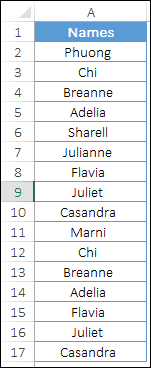
Benzersiz değerleri elde etmek için gereken adımlar şunlardır:
- Öncelikle listedeki hücrelerden birini seçin .
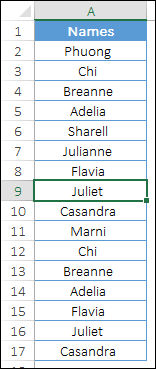
- Bundan sonra Veri sekmesine gidin ➜ Sırala ve Filtrele ➜ Gelişmiş’i tıklayın .
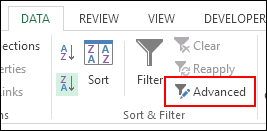
- Üzerine tıkladığınızda, gelişmiş filtreleri uygulamak için bir açılır pencere göreceksiniz.
- Şimdi bu pencereden “ Başka bir konuma kopyala ” seçeneğini seçin.
- “Kopyala” bölümünde, benzersiz değerleri yapıştırmak istediğiniz boş bir hücreyi seçin .
- Şimdi “ Yalnızca tek kayıtlar ” kutusunu işaretleyin ve Tamam’a tıklayın.
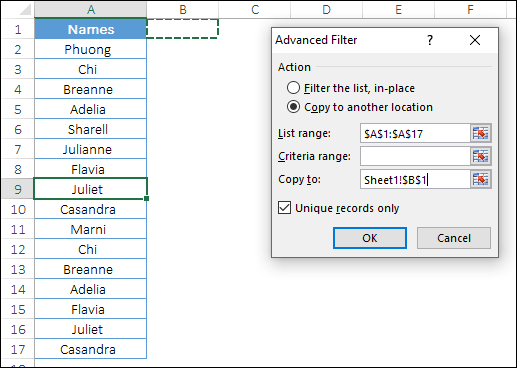
- Bu noktada benzersiz değerlerin bir listesine sahipsiniz.
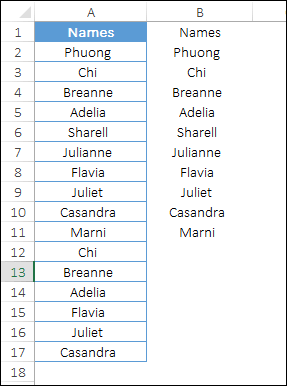
- Şimdi listedeki son hücrenin altındaki hücreye gidin ve aşağıdaki formülü ekleyip Enter tuşuna basın.
=COUNTA(B2:B10)Bu ad listesindeki benzersiz değerlerin sayısını döndürecektir.
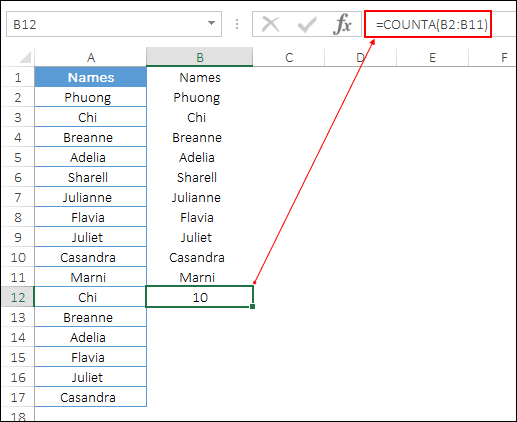
Artık benzersiz değerlerin bir listesine sahipsiniz ve bunları da sayıyorsunuz. Bunun için herhangi bir karmaşık formül yazmanıza gerek olmadığından bu yöntemi takip etmek basit ve kolaydır.
Benzersiz değerleri saymak için SUM ve COUNTIF’i birleştirme
Ayrı bir liste çıkarmadan tek bir hücredeki benzersiz değerlerin sayısını bulmak istiyorsanız SUM ve COUNTIF kombinasyonunu kullanabilirsiniz.
Bu yöntemde, yalnızca değerler listesine başvurmanız yeterlidir; formül, benzersiz değerlerin sayısını döndürecektir. Bu bir dizi formülüdür, bu nedenle onu tablo olarak girmeniz ve girerken Ctrl + Shift + Enter tuşlarını kullanmanız gerekir.
Ve formül:
=SUM(1/COUNTIF(A2:A17,A2:A17))Bu formülü tablo halinde girdiğinizde aşağıdaki gibi görünecektir.
{=SUM(1/COUNTIF(A2:A17,A2:A17))}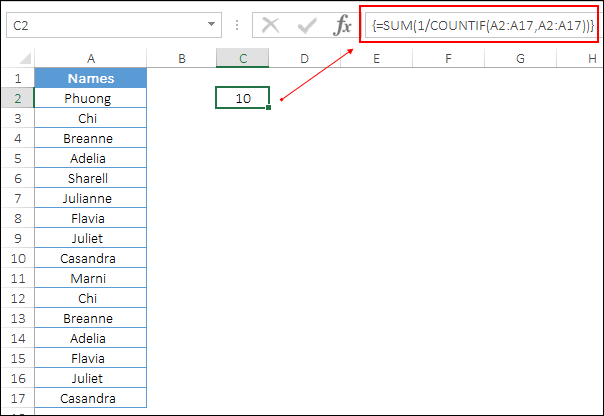
Nasıl çalışır
Bu formülü anlamak için üç parçaya ayırmanız gerekiyor ve bu formülü tablo halinde girdiğimizi ve bu listede benzersiz değil toplam 16 değerin bulunduğunu hatırlamanız yeterli.
Tamam, öyleyse bak.
İlk bölümde 16’dan başlayarak her bir değerin sayısını saymak için COUNIF’i kullandınız ve burada COUNTIF aşağıdaki gibi değerler döndürüyor.

İkinci kısımda ise tüm değerleri 1’e bölüyorsunuz ve bu şekilde bir değer döndürüyor.

Diyelim ki bir değer listede iki kez varsa her iki değer için de 0,5 değerini döndürecek, böylece topladığınızda sonuç 1 olacak ve bir değer üç kez varsa her biri için 0,333 değerini döndürecek.
Üçüncü bölümde ise tüm bu değerleri toplamak için SUM fonksiyonunu kullandınız ve bir dizi benzersiz değeriniz oldu.
Bu formül oldukça güçlüdür ve tek bir hücredeki sayıyı elde etmenize yardımcı olabilir.
Bir listeden benzersiz değerlerin sayısını almak için SUMproduct + COUNTIF kullanın
Son yöntemde SUM ve COUNTIF yöntemlerini kullandınız. Ancak SUM yerine SUMproduct’ı da kullanabilirsiniz.
Ve SUMproduct kullanırken tablo biçiminde bir formül girmenize gerek yoktur. Hücreyi düzenleyip aşağıdaki formülü girmeniz yeterlidir .
=SUMPRODUCT(1/COUNTIF(A2:A17,A2:A17))Bu formülü tablo halinde girdiğinizde aşağıdaki gibi görünecektir.
{=SUMPRODUCT(1/COUNTIF(A2:A17,A2:A17))}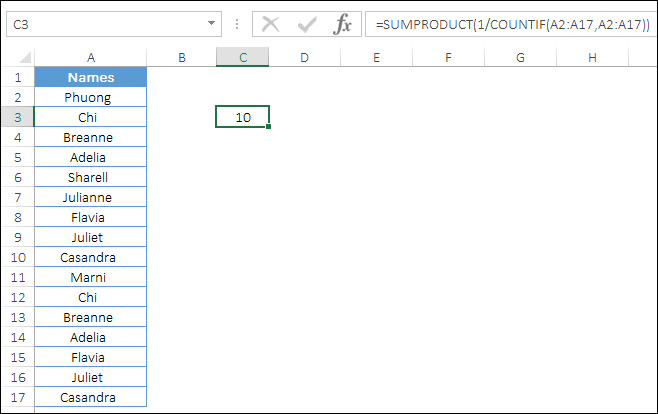
Nasıl çalışır
Bu formül, yukarıdaki yöntemde öğrendiğinizle tamamen aynı şekilde çalışır; aradaki fark, SUM yerine SUMproduct’ı kullanmanızdır.
Ve SUMproduct, Ctrl+Shift+Enter kullanmadan bir dizi alabilir.
Bir listeden yalnızca benzersiz metin değerlerini sayın
Şimdi, cep telefonu numaralarınızın da bulunduğu bir ad listeniz olduğunu ve benzersiz değerleri yalnızca metin değerlerinden saymak istediğinizi varsayalım. Yani bu durumda aşağıdaki formülü kullanabilirsiniz:
=SUM(IF(ISTEXT(A2:A17),1/COUNTIF(A2:A17, A2:A17),””))Ve bu formülü tablo halinde girdiğinizde.
{=SUM(IF(ISTEXT(A2:A17),1/COUNTIF(A2:A17, A2:A17),””))}
Nasıl çalışır
Bu yöntemde IF ve ISTEXT işlevini kullandınız. ISTEXT öncelikle tüm değerlerin metin olup olmadığını kontrol eder ve herhangi bir değer metin ise TRUE değerini döndürür.
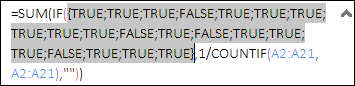
Bundan sonra IF, TRUE’ya sahip olduğunuz ve diğer değerlerin boş kaldığı tüm metin değerlerine COUNTIF uygular.
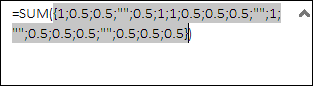
Ve sonunda SUM, metin olan tüm benzersiz değerlerin toplamını döndürür ve böylece benzersiz metin değerlerinin sayısını elde edersiniz.
Bir listeden benzersiz sayıların sayısını alın
Yalnızca bir değer listesinden benzersiz sayıları saymak istiyorsanız aşağıdaki formülü kullanabilirsiniz.
=SUM(IF(ISNUMBER(A2:A17),1/COUNTIF(A2:A17, A2:A17),””))Bu formülü tablo biçiminde girin.
{=SUM(IF(ISNUMBER(A2:A17),1/COUNTIF(A2:A17, A2:A17),””))}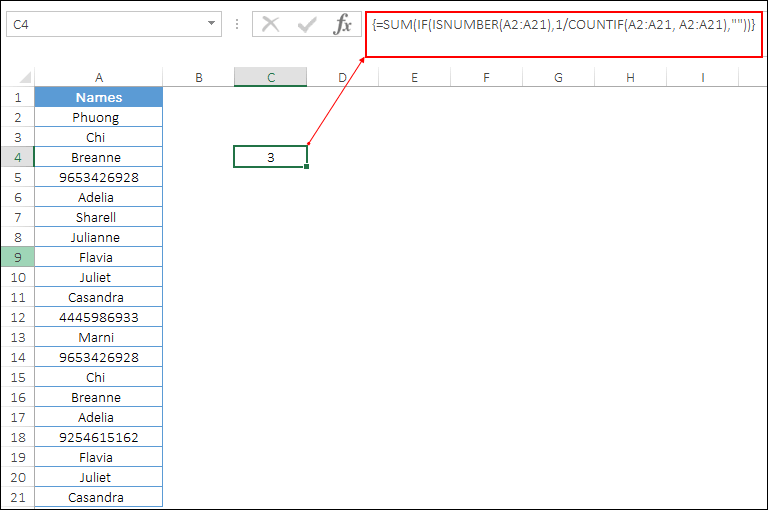
Nasıl çalışır
Bu yöntemde IF ve ISNUM fonksiyonlarını kullandınız. ISNUMBER öncelikle tüm değerlerin sayısal olup olmadığını kontrol eder ve değer sayı ise TRUE değerini döndürür.
Bundan sonra IF, TRUE’ya sahip olduğunuz ve diğer değerlerin boş kaldığı tüm sayısal değerlere COUNTIF uygular.
Ve sonunda SUM, sayı olan tüm benzersiz değerlerin toplamını döndürür ve böylece benzersiz sayıların sayısını elde edersiniz.
UDF ile benzersiz değerleri sayın
Burada, herhangi bir formül kullanmadan benzersiz değerleri saymanıza yardımcı olabilecek VBA’m (UDF) var.
Function CountUnique(ListRange As Range) As Integer Dim CellValue As Variant Dim UniqueValues As New Collection Application.Volatile On Error Resume Next For Each CellValue In ListRange UniqueValues.Add CellValue, CStr(CellValue) ' add the unique item Next CountUnique = UniqueValues.Count End FunctionYeni bir modül ekleyerek bu işlevi VBE’nize girin, ardından e-tablonuza gidin ve aşağıdaki formülü ekleyin.
=CountUnique(range)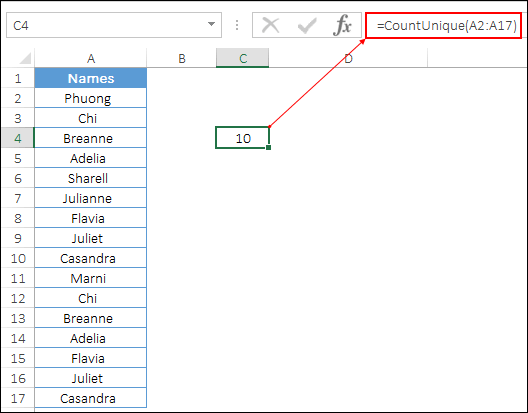
Excel dosyasını alın
Çözüm
Büyük veri kümeleriyle çalışırken benzersiz değerleri saymak yararlı olabilir.
Burada kullandığınız isimler listesinde mükerrer isimler vardı ve benzersiz sayıları hesapladıktan sonra listede 10 benzersiz ismin olduğunu elde ettik.
Burada öğrendiğiniz yöntemlerin tümü farklı durumlarda faydalıdır ve size en uygun olduğunu düşündüğünüz yöntemleri kullanabilirsiniz.
Bana sorarsanız gelişmiş filtre ve SUMproduct en sevdiğim yöntemlerdir ama şimdi bana şunu söylemeniz gerekiyor:
Hangisi favorin?
Lütfen görüşlerinizi yorum bölümünde benimle paylaşın, sizden haber almayı çok isterim ve bu ipucunu arkadaşlarınızla paylaşmayı unutmayın.